windows無(wú)法連接到打印機(jī)0x0000bcb解決方法
如果我們?cè)谑褂孟到y(tǒng)連接打印機(jī)的時(shí)候出現(xiàn)windows無(wú)法連接到打印機(jī)0x0000bcb問題,可能是因?yàn)槲覀冮_啟了網(wǎng)絡(luò)安全設(shè)定,也可能是停止了相關(guān)服務(wù),只要將他們開啟就可以解決打印機(jī)問題了。
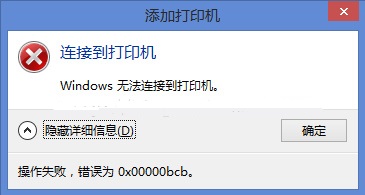
方法一:
1、首先我們使用“win+r”組合鍵打開運(yùn)行,輸入“gpedit.msc”回車確定。
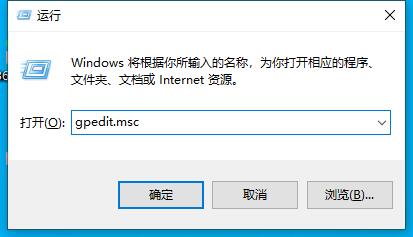
2、然后打開“windows設(shè)置”下的“安全設(shè)置”并展開“本地策略”
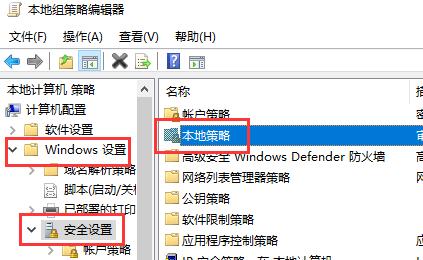
3、然后展開“安全選項(xiàng)”,雙擊打開“網(wǎng)絡(luò)安全:LAN管理器身份驗(yàn)證級(jí)別”
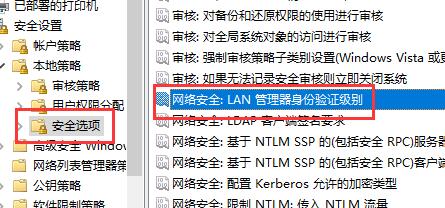
4、將其中選項(xiàng)更改為“僅發(fā)生NTLM響應(yīng)”,并點(diǎn)擊下方“確定”保存。
5、設(shè)置完成后如果還是無(wú)法連接打印機(jī),那么還需要開啟相關(guān)服務(wù)。
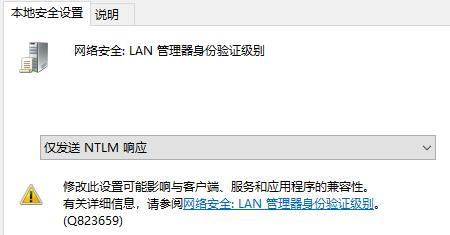
方法二:
1、首先依舊是打開運(yùn)行,然后在其中輸入“services.msc”回車確定。
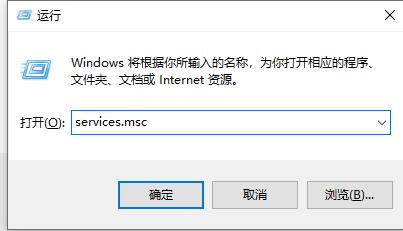
2、然后在其中找到“Function Discovery Provider Host、Function Discovery Resource Publication”這兩個(gè)服務(wù),雙擊打開。
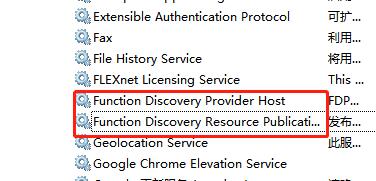
3、然后將“啟動(dòng)類型”更改為“自動(dòng)”
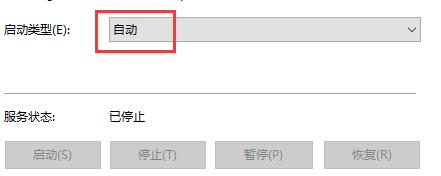
4、最后再找到“print spooler”服務(wù),使用上面的方法打開并啟動(dòng)它。
5、開啟完成后我們就應(yīng)該可以正常連接打印機(jī)了。
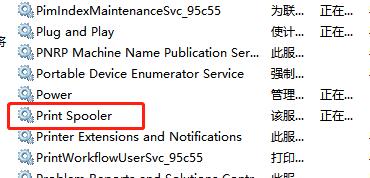
方法三:
1、如果開啟服務(wù)和組策略和也無(wú)法連接打印機(jī),那就只能重裝系統(tǒng)來解決了。【win10 21h1下載】
2、因?yàn)楝F(xiàn)在很多的打印機(jī)需要最新的系統(tǒng)才可以兼容。
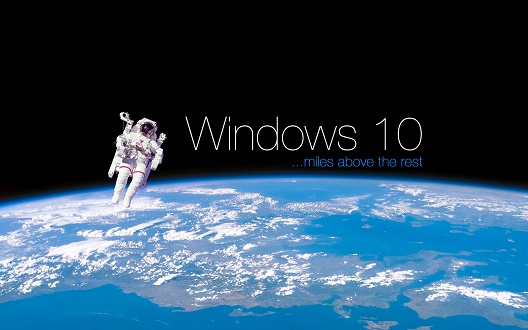
相關(guān)文章:0xc00007b無(wú)法開機(jī)解決方法 | win7藍(lán)屏0x000000d1解決教程
以上就是windows無(wú)法連接到打印機(jī)0x0000bcb解決方法了,本站提供的系統(tǒng)有著很強(qiáng)的兼容性,重裝后就能使用打印機(jī)了。更多相關(guān)信息可以繼續(xù)關(guān)注好吧啦網(wǎng)哦~
以上就是windows無(wú)法連接到打印機(jī)0x0000bcb解決方法的全部?jī)?nèi)容,望能這篇windows無(wú)法連接到打印機(jī)0x0000bcb解決方法可以幫助您解決問題,能夠解決大家的實(shí)際問題是好吧啦網(wǎng)一直努力的方向和目標(biāo)。
相關(guān)文章:
1. ccs.exe是什么進(jìn)程?ccs.exe是不是病毒?2. uos怎么格式化硬盤? UOS磁盤分區(qū)格式化的技巧3. 如何安裝win10和win11雙系統(tǒng)?win10和win11雙系統(tǒng)安裝詳細(xì)教程4. 教你如何恢復(fù)注冊(cè)表的解決方法5. Ubuntu18.04LTS正式登陸Windows10微軟商店!6. abm.exe是什么進(jìn)程 abm.exe是不是病毒7. 打開注冊(cè)表的方法8. cthelper.exe是什么進(jìn)程 cthelper.exe是病毒嗎9. 使用系統(tǒng)默認(rèn)的備份還原注冊(cè)表的圖文教程10. 十大好用的Linux實(shí)用工具推薦

 網(wǎng)公網(wǎng)安備
網(wǎng)公網(wǎng)安備